2020年3月24日
パース歪み補正ツール
今回は『回転・デジタルシフト』に新しく追加された『パース歪み補正ツール』についてご紹介いたします。広角レンズで建造物などの写真を撮影した際に、建造物のパーツの歪みが気になることがあるかと思います。この機能は、その気になるパースをプレビュー上で直感的に補正できるツールです!
それでは早速、SILKYPIXの『パース歪み補正ツール』についてご覧いただきたいと思います!
パース歪み補正ツールについて

今までパースの歪みを補正したい時、「回転・デジタルシフト」の画像を回転させる、または上下左右シフトでパースの歪みを手動で補正していたかと存じます。SILKYPIX Developer Studio Pro10からは、パースの手動補正をより簡単におこなえるよう「回転・デジタルシフト」に『パース歪み補正ツール』を搭載いたしました。
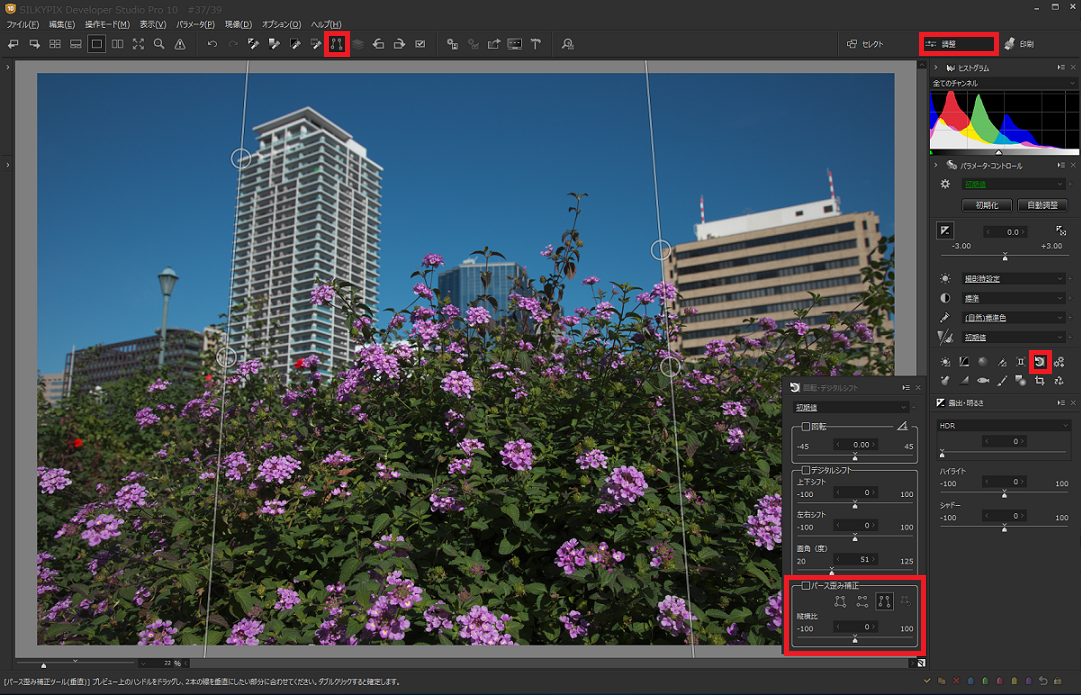
まず、メインウィンドウのセクションが『調整』セクションになっているかご確認ください。セクション切替についてはこちら。
サブコントロール内「回転・デジタルシフト」の中に『パース歪み補正』は追加されております。上のツールバーにもアイコンが設置されているかと存じます。
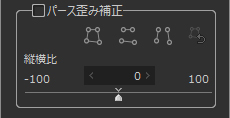
『パース歪み補正』には、パース歪み補正ツール、水平、垂直の3種類あります。クリックするとプレビュー上に線(円ハンドル)が現れますので、〇をドラッグで移動させ、線が補正したい建築物に沿うようにさせます。線の位置を決めたら、プレビュー上をダブルクリックすることで補正実行となります。
この例では、パース歪み補正ツール(垂直)を使用しております。後ろのビルの側面に線を合わせました。

補正実行後、後ろのビルがまっすぐになりました。確認用にグリッド線を表示しております。グリッド線はキーボードの[Ctrl]+[G]で表示させることができます。
「回転・デジタルシフト」を使用すると、回転と同時に、元の画像比率の長方形に自動的にトリミングがおこなわれ、元の画像サイズへ自動的に拡大されます。これにより、回転しても現像後の画素数を一定に保つだけでなく、回転によって解像度が失われるのを防ぐことができます。 この方式により、回転によって失われる解像度の低下が抑えられるため、気軽にお使いになることができます。微妙に斜めに撮影してしまった場合の修正に威力を発揮します。


後ろのビルがまっすぐになると同時にトリミングも実行されていることがわかります。画質の劣化がないまま歪みを補正することができました。

4本の線を使って補正する際は、このように4つの〇をドラッグで移動させ、線が補正したい建築物に沿うようにします。

線(円ハンドル)がどこか一部で重なっていると、補正を実行することができません。線が赤い状態で表示されるので、線と線が交差しないように設置し、線が通常の白色になったことを確認してから、補正を実行してください。


このように線を合わせるだけで簡単に補正できるようになりました。皆様もどんどん使用して気になる歪みを補正してみてください!
 「記事一覧」へ戻る
「記事一覧」へ戻る
 「特集・イベント」へ戻る
「特集・イベント」へ戻る